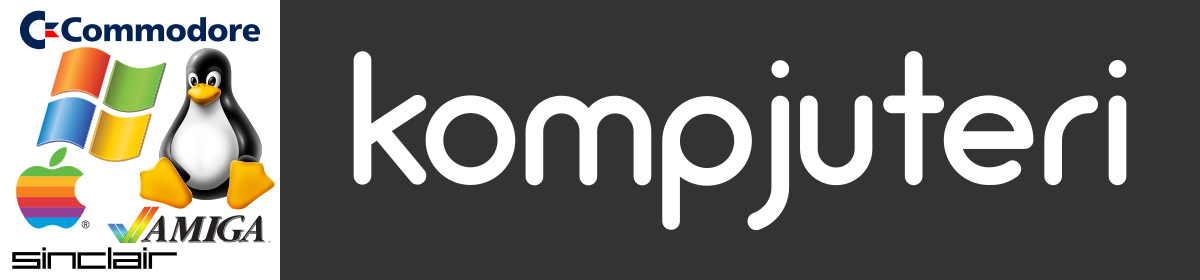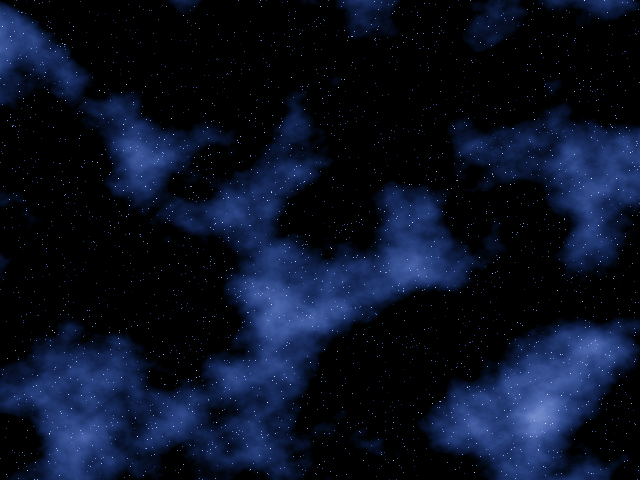Blade Rotoscope je skripta koja generise efekat svetlosnog maca, kao u Star Wars filmovima. Originalnu skriptu je napisao Lee Mulvogue. Ja sam je modifikovao da moze da radi u Gimp-u 2.10.
Skriptu pokrecete klikom na Filters -> SkYNeT -> Lightsaber -> Blade-Rotoscope
Prvo treba da napravite selekciju gde ce da se generise efekat, na primer da napravite selekciju oko maca. Zatim pokrenite skriptu. Kada pokrenete skriptu, pojavice se prozor gde treba da definisete neke parametre. Zatim sacekajte da skripta odradi posao.
Skriptu instalirate tako sto, prvo raspakujete zip fajl i zatim fajl blade-roto_210.scm iskopirate u scripts folder.
Windows 7/10
C:\Program Files\GIMP 2\share\gimp\2.0\scripts
ili
C:\Users\AppData\Roaming\GIMP\2.10\scripts
Linux za logovanog korisnika
~/.config/GIMP/2.10/scripts
ili
Linux sistemski (za sve korisnike)
/usr/share/gimp/2.0/scripts
Linux Appimage preuzet sa https://github.com/aferrero2707/gimp-appimage
~/.config/GIMP-AppImage/2.10/scripts
Skriptu mozete preuzeti na strani sa dodacima za Gimp.
Slika sa primenjenim efektom (Zelena boja seciva, ostali parametri su default).